Cum se instalează o actualizare pentru Android. Actualizare Android - pluses și contra.
Android este unul dintre cele mai frecvente sisteme de operare concepute special pentru telefoane mobile, smartphone-uri și tablete. Acum folosește aproape toți producătorii acestei tehnici. Orice sistem de operare este îmbunătățit și îmbunătățit periodic, părțile sale individuale sunt optimizate. Astfel de corecții și îmbunătățiri sunt o actualizare a Android.
Puteți verifica disponibilitatea modificărilor independente. Pentru a face acest lucru, mergeți la "Setări", găsiți elementul "Actualizare" acolo și vizualizați setările de actualizare pe care le aveți. Pentru a verifica dacă noua versiune a ieșit, faceți clic pe butonul "Actualizare".
De ce o nouă versiune a sistemului de operare
De fapt, actualizarea Android este cel mai bun lucru și bun, deci nu-l tratați cu suspiciune sau scepticism. De regulă, rafinamentul face ca dispozitivul să fie mai confortabil și mai rapid.
Actualizarea Android este disponibilă în Micro și Macroscale. Îmbunătățirile mici au un volum de până la 100 MB și sunt destinate unor părți individuale ale sistemului. Ele sunt mici patch-uri, eliminând deficiențe mici pe care utilizatorul este chiar invizibil. Scopul unei astfel de microdiale este îmbunătățirea și stabilizarea activității telefonului sau a tabletei.
Și inovațiile mai mari "cântăresc" sunt deja aproximativ 500 MB și afectează întregul dispozitiv. De fapt, există o mică schimbare a versiunii sistemului de operare. O astfel de actualizare la scară largă pe Android se poate schimba și aspect Sisteme, facilitând-o mai ușoară și concisă.
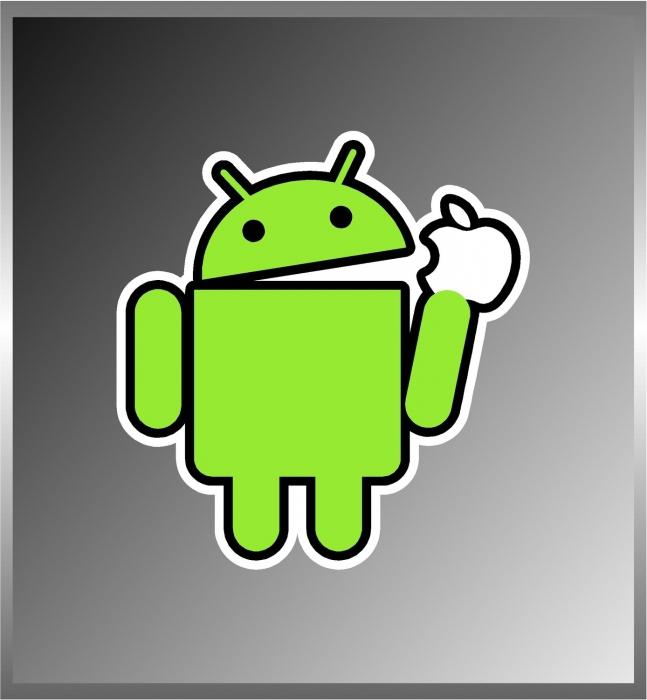 Cum se întâmplă acest lucru
Cum se întâmplă acest lucru
Dacă nu aveți permisiunea de a primi actualizări implicite, atunci de fiecare dată când caseta de dialog va apărea cu notificarea și propunerea de a seta ceva nou. Puteți să trimiteți și să instalați de ceva timp (de la o jumătate de oră la două ore) sau să refuzați să actualizați deloc.
Dacă ați ales să "instalați", sistemul va seta alerta pe care dispozitivul va fi repornit. Prin urmare, este recomandat să închideți toate aplicațiile de lucru și să salvați informațiile necesare, altfel se va pierde pur și simplu. Imediat după notificare, dispozitivul se oprește, ecranul se stinge. După câteva secunde, apare o imagine a unui robot caracteristic Android, iar în partea de jos a ecranului veți vedea progresul procesului de actualizare în procente. În medie, actualizarea Android pleacă de la 5 la 20 de minute, după care apare repornirea.
Când dispozitivul este pornit din nou, aplicațiile sunt optimizate pentru a funcționa corect cu actualizări instalate. Ecranul afișează numărul acestor aplicații. După această ultimă acțiune, o notificare este informată cu privire la actualizarea cu succes a dispozitivului. Se recomandă repornirea acesteia, astfel încât toate programele să înceapă să funcționeze în modul normal.
 Care sunt problemele după
Care sunt problemele după
De regulă, nu. După actualizare, unele aplicații sunt dispărute care nu sunt compatibile cu versiune nouasau pictograme separate de pe desktop (din același motiv). Există, de asemenea, apariția unor noi programe în dispozitiv, eliminând care va fi imposibil - acest lucru este prevăzut de dezvoltatori.
De regulă, problemele apar numai dacă firmware-ul Android a fost efectuat independent sau utilizat versiuni neoficiale ale software-ului. Și din același motiv, garanția este pierdută, deci va trebui să cheltuiască o mulțime de bani pe întoarcerea dispozitivului la viață.
Cum să returnați versiunea veche
Când actualizările nu le place, există o dorință naturală de a "întoarce așa cum a fost". Dar, din păcate, această posibilitate nu este furnizată. Este că puteți schimba manual firmware-ul, dar este mai bine să nu o faceți. De ce? Consultați secțiunea anterioară. Este mai bine să vă uitați la noua versiune a operațiului - poate că nu sunteți obișnuiți cu ea, iar în câteva zile vă place deja toate schimbările.
Toți utilizatorii sistemului Android sunt mai devreme sau mai târziu, gândiți-vă la actualizarea sistemului. Acest lucru nu este surprinzător, deoarece dezvoltatorii de software nu încetinesc cu eliberarea următoarei versiuni noi. Actualizări noi tind să vă deschidă calea către noi caracteristici, astfel încât utilizatorii sunt destul de des în căutarea unei soluții de actualizare a software-ului. În acest articol, vă vom oferi două opțiuni pentru rezolvarea acestei probleme.
1) Actualizați prin setările telefonului
Această metodă este una dintre cele mai ușoare și mai accesibile tuturor utilizatorilor. Nu este nevoie să aplicați eforturi speciale, urmați instrucțiunile. Imaginile sunt realizate pe Android 4.4 - Kitkat.
Pasul 1
Backup. De regulă, actualizarea prin intermediul setărilor telefonului este un proces practic inofensiv, dar pentru a evita problemele nedorite, trebuie să faceți backup.
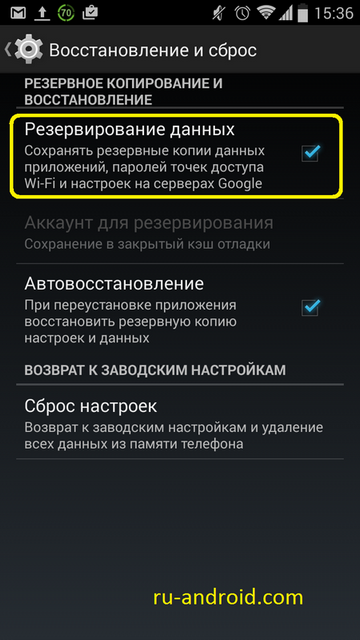
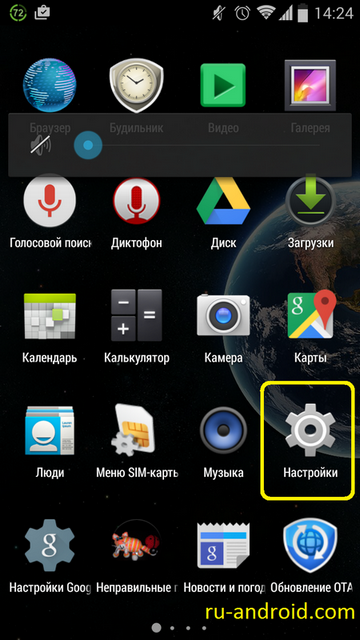
Pasul 3.
După ce ați deschis setările, înregistrați panoul Setări la sistem. Faceți clic pe "Despre dispozitiv". De regulă, în funcție de dispozitivul dvs., numele acestui articol poate fi vizualizat "pe Tablet PC" sau "pe telefon"
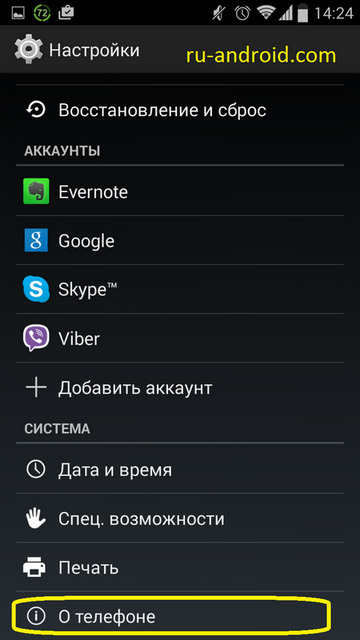
Pasul 4.
Faceți clic pe opțiunea Actualizare sistem.
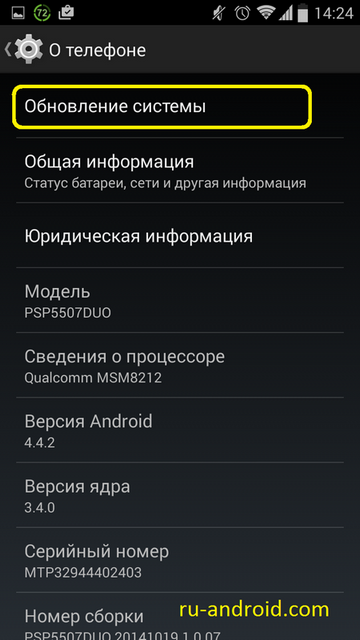
Pasul 5.
Apoi, faceți clic pe butonul "Descărcați" sau "Verificați acum". După aceasta, veți avea un mesaj despre disponibilitatea actualizărilor disponibile pentru sistemul dvs. Este demn de remarcat faptul că actualizarea sistemului vă poate duce ceva timp. La fel condiție prealabilă Se conectează dispozitivul la Wi-Fi. După toate acțiunile, reporniți dispozitivul.
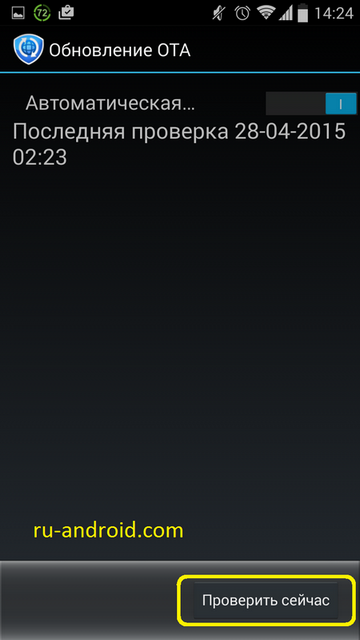
Aici, poate, totul. Dacă aveți probleme cu munca, erorile sau atârnarea, atunci trebuie să reporniți dispozitivul.
2) Actualizați printr-un computer
Pentru instalare actualizări recente De asemenea, puteți beneficia de programe speciale. Cele mai renumite programe sunt Kies, precum și noul studio PC.
Pasul 1
Descărcați programul la computer. Instalați-l.
Pasul 2.
Conectăm telefonul printr-un cablu USB la un computer. Dacă ați instalat programul Kies, trebuie să îl deschideți și să faceți clic pe fila Instrumente.
Pasul 3.
Apoi, selectați elementul "Actualizare firmware și inițializare". De regulă, după finalizarea acestei proceduri, programul în sine va determina disponibilitatea actualizărilor disponibile pentru dispozitivul dvs. După toate acțiunile, trebuie să reporniți telefonul. De asemenea, nu uitați că, chiar dacă actualizați prin computer, aveți nevoie de disponibilitatea internetului.
Atenţie!
Indiferent de opțiunea de actualizare pentru dvs. nu ați fi ales, amintiți-vă că cea mai mică eroare sau eșec poate duce la faptul că telefonul dvs. va pierde date importante sau pur și simplu transformați în "cărămidă". Deci, aveți grijă când instalați actualizări. Nu uitați să faceți backups.. Noroc!
Sistemul de operare Android este foarte popular și numeroasele sale avantaje sunt cauzate de acest lucru. Multe smartphone-uri și comprimate moderne lucrează la acest sistem de operare, care vorbește despre fiabilitatea sa, altfel producătorii bine-cunoscuți de gadgeturi nu au folosit Android. În general, beneficiile acestui sistem de operare sunt suficiente, totuși, scopul acestui articol nu este în descrierea avantajelor și android Dezavantaje. Acest manual mai degrabă volumetric este destinat utilizatorilor care doresc să știe cum să actualizeze Android.

Periodic fiecare suport smartphone, tabletă sau alt dispozitiv care rulează platforma Android.Este necesar să se actualizeze versiunea sistemului de operare. Desigur, actualizarea nu este obligatorie și dacă acest lucru nu face niciun dispozitiv și funcționează în mod normal. In orice caz, versiune veche OS de multe ori devine o problemă. De exemplu, pot apărea dificultăți cu instalarea de noi programe sau jocuri ale căror dezvoltatori nu au avut grijă de versiunile ulterioare ale Android. În plus, dezvoltatorii nu sunt ușor să lanseze în mod regulat versiuni noi de OS Android. În primul rând, acest lucru se face pentru a elimina toate defectele. versiunile anterioare Și să adăugați noi funcții convenabile pentru utilizatori.
Deci, cu nevoia de a actualiza Android, ne-am dat seama, acum să aflăm cum să actualizăm Android diferite dispozitive. În acest articol vom lua în considerare utilizarea oficială și nu versiunea oficială firmware. Veți fi prezentat cu o instrucțiune pas cu pas, pe baza căreia puteți actualiza Android pe telefon și tabletă. De asemenea, vă vom spune cum să faceți upgrade Android printr-un computer. Deci, ne întoarcem la punct.

Înainte de a actualiza Android, trebuie să alegeți modul cel mai potrivit pentru dvs. și opțiunile de aici pot fi oarecum. Poate că este cea mai convenabilă actualizare automata Software direct prin telefon. I.E, aceasta metoda Nu necesită utilizarea unui computer și preîncărcarea unei noi versiuni de firmware, deoarece toate acțiunile necesare vor fi efectuate în setările smartphone-urilor. Această metodă de actualizare a sistemului de operare este potrivită pentru toate dispozitivele cu versiunea Android. Nu mai târziu de 4.0. Procedura de actualizare este extrem de simplă și va dura foarte puțin timp.
Trebuie remarcat faptul că procesul actualizări Android. Poate presupune diferențe minore în funcție de modelul specific al smartphone-ului. Am pregătit instrucțiuni pas cu pas Pe exemplul celui mai comun software, totuși, vă puteți numi cu ușurință dacă dispozitivul dvs. are o interfață ușor diferită. Deci, pentru a actualiza Android la telefon, urmați acești pași:
1. Mergeți la "Setări" al smartphone-ului. Se face, de obicei, prin meniul principal al telefonului sau prin utilizarea unui buton special pe telefon. Totul depinde de modelul gadget. În orice caz, nu vor exista probleme cu acest lucru.
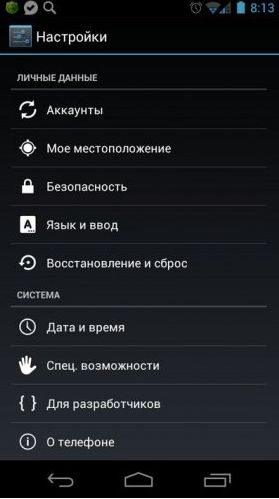
2. După introducerea setărilor telefonului, găsiți elementul "Pe telefon" (În unele cazuri, această secțiune poate fi numită "pe tabletă" sau "pe telefonul smartphone"). Aici veți găsi numărul de asamblare și versiunea Android. După ce faceți clic pe elementul "pe telefon", se va afișa următoarea fereastră în fața dvs.:
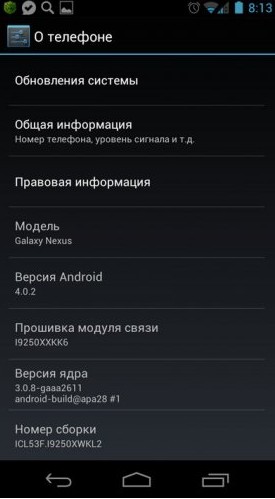
3. În continuare, trebuie să găsiți și să mergeți la secțiunea "Actualizare sistem". (În unele cazuri, această secțiune poate fi numită "Actualizare software" sau pur și simplu "Update"). Acum trebuie să faceți clic pe butonul "Actualizare" (în unele cazuri, acest buton poate fi numit "Actualizare verificare" sau "Verificați acum"). Dacă actualizarea este disponibilă pentru dispozitivul dvs., smartphone-ul va încărca automat și îl va instala. In unele cazuri descărcare automată Nu este furnizat și va trebui să confirmați actualizarea software-ului. Dacă nu există actualizări pentru telefonul smartphone, veți vedea un mesaj pe care l-ați instalat ultima versiune Android OS.
![]()
Notă: Înainte de a instala Android, asigurați-vă că telefonul este conectat la Internet și aveți suficient trafic pentru a descărca noul firmware.
Trebuie spus că unele dispozitive sugerează anumite caracteristici ale actualizărilor operaționale de operare. android Systems.. De exemplu, unii samsung smartphone-uri Invitați necesitatea de a activa contul Samasung înainte de actualizarea Android. Notă, nu vorbim despre contul Google, ci despre cont Samasung. Dacă nu ați creat încă un cont Samsung, urmați acești pași:
- În setările telefonului, găsiți elementul "cont și sincronizare" și mergeți la acesta.
- Acum, faceți clic pe "Adăugați cont" și fereastra care se deschide, selectați secțiunea Cont Samasung.
- Acum urmați instrucțiunile de pe ecranul Smartphone. După activarea contului, puteți începe actualizarea Android, urmând instrucțiunile furnizate anterior.
De asemenea, vizionați actualizări video Android pe telefonul smartphone.
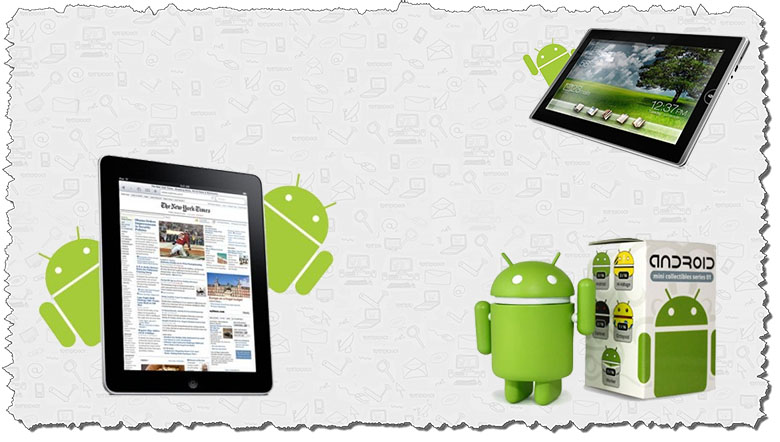
Cum se actualizează Android prin telefonul pe care îl cunoașteți deja. Acum, să aflăm cum să actualizăm Android pe tabletă. Trebuie spus că procesul de actualizare a software-ului pe un computer comprimat nu implică diferențe semnificative de la actualizarea smartphone-ului, totuși există încă unele diferențe, așa că am decis să pregătim o instrucțiune separată.
Destul de des, comprimatele sunt aproape constant conectate la Internet. În acest caz, procedura de actualizare Android este foarte simplificată. Faptul este că este în modul acces permanent În rețea, dispozitivul în sine poate găsi o nouă versiune a sistemului de operare și vă informează despre el. Va trebui să acceptați sau să respingeți noul software. Dacă o ofertă similară a fost deja primită, dar în acel moment ați decis să îl abandonați, atunci nu este nimic teribil. Du-te doar la secțiunea "pe Tablet PC" și selectați elementul "Actualizare software".
Dacă actualizarea automată nu sa întâmplat, atunci această procedură se poate face manual. Din nou, procesul de actualizare Android de pe tabletă poate presupune diferențe minore în funcție de modelul de dispozitiv specific, dar semnificația unuia și dificultățile pe care nu le veți avea. Pentru a actualiza Android pe calculatorul de tablete, trebuie să efectuați pașii următori:
- Mergi la Setari".
- Găsiți elementul "pe Tablet PC". Urmați această filă și faceți clic pe elementul "Actualizare sistem".
- După aceea, tableta va începe să caute cea mai recentă versiune de software.
- Dacă dispozitivul are cea mai recentă versiune a Android, dispozitivul vă va spune că nu au fost actualizări. Dacă este detectată o nouă versiune de Android, vi se va oferi instalarea. Instalare. După finalizarea instalării, calculatorul tabletei poate reporni.
Notă: Pentru a elimina problemele cu dispozitivul, înainte de a actualiza Android pe tabletă, trebuie să aveți grijă de încărcarea bateriei în ordine tabletă Au fost mai mult de 50% din recipientul admisibil. Este de dorit la actualizarea pentru a conecta tableta la încărcare. Această regulă este relevantă și când actualizați sistemul de operare pe telefon.
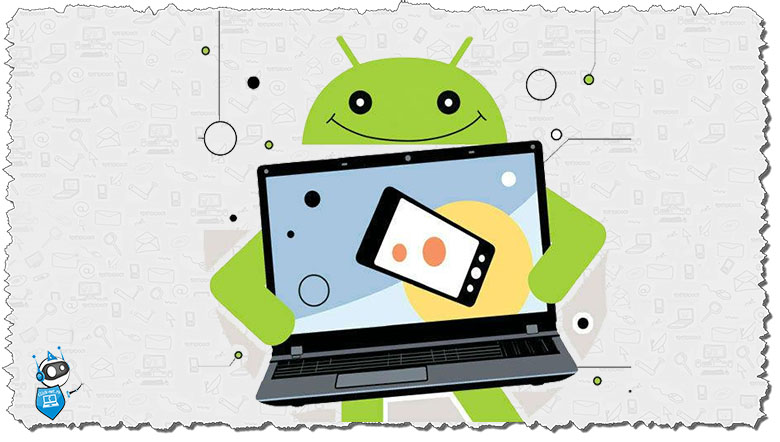
Puteți actualiza Android nu numai direct de la dispozitivul în sine, ci și de la computer. Pentru asta aveți nevoie program special și discul care vine în livrarea dispozitivului. De asemenea, versiunea Android poate fi descărcată de pe Internet, de exemplu, dacă nu există un disc corespunzător sau doriți să setați o anumită versiune.
Până în prezent, există mai multe programe pentru actualizarea Android, suntem ca exemplu utilizând o aplicație specială Kies. Puteți descărca programul de pe Internet, este suficient să utilizați căutarea Yandex sau Google. Pentru a actualiza Android prin intermediul computerului, trebuie să efectuați următorii pași:
1. Conectați smartphone-ul sau tableta la computer și lansați aplicația Kies. Programul va verifica automat dacă actualizarea software-ului disponibil pentru dispozitivul dvs. și rezultatul va fi comunicat în fereastra corespunzătoare.
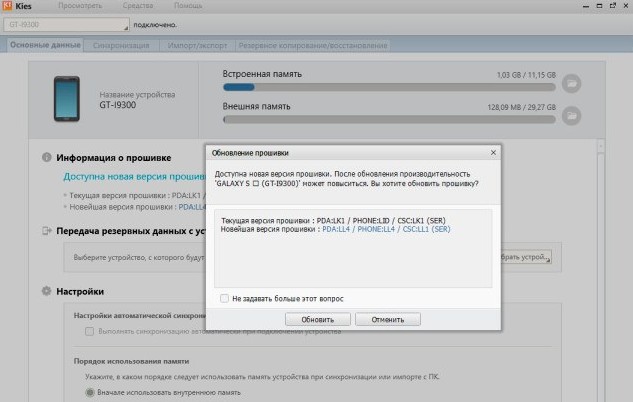
2. Dacă dispozitivul dvs. are o nouă versiune a sistemului de operare, atunci veți apărea să "actualizați" butonul. Faceți clic pe acesta, după care va apărea o fereastră nouă. Examinați cu atenție informațiile furnizate și numai după aceea, ajungeți la următorul pas.
![]()
3. Dacă sunt de acord cu toată lumea, verificați caseta opusă "M-am familiarizat cu toate informațiile de mai sus" și faceți clic pe butonul "Start Update". După aceasta, ultima versiune a sistemului de operare, pe deplin corespunzătoare modelului smartphone-ului sau a tabletei, va începe.
![]()
4. Odată ce fișierele OS Android sunt încărcate, actualizarea software-ului va începe automat. Dacă actualizarea automată nu a început, trebuie să apară butonul corespunzător făcând clic pe pe care confirmați începerea instalării software-ului.
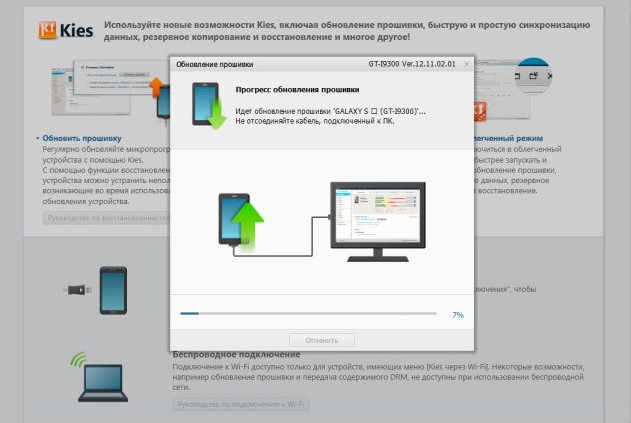
5. Asta-i tot. Ați actualizat Android la cea mai recentă versiune. Acum puteți aprecia beneficiile noului software.
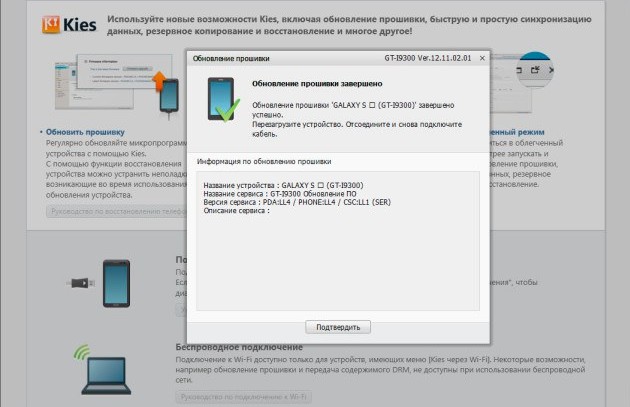
În mod similar, se efectuează actualizarea Android sony. PC Companion și alții.
Uită-te la videoclipul Cum se actualizează Android prin Kies.
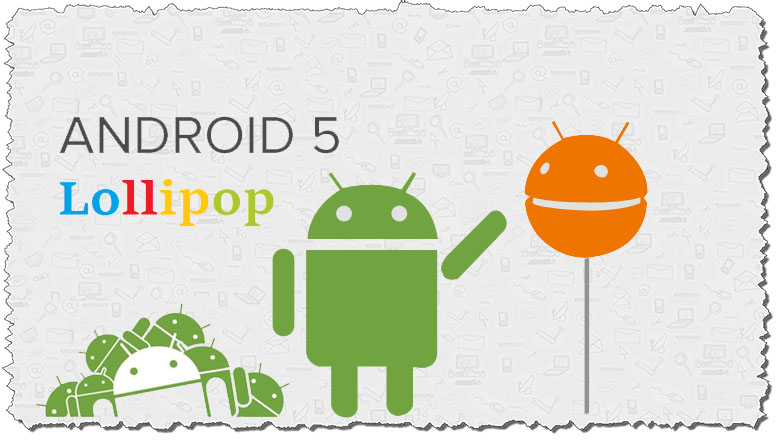
Multe gadgeturi moderne, cum ar fi Nexus, HTC, Samsung etc. Au ocazia de a obține Android 5 lollipop. Între timp, adesea din motive de neînțeles, mulți utilizatori nu pot stabili acest software, deoarece actualizarea mult așteptată nu vine pur și simplu. Aceasta este, în secțiunea corespunzătoare, se raportează că nu există actualizări disponibile pentru dispozitiv. Dacă sunteți sigur că smartphone-ul sau tableta acceptă această versiune a sistemului de operare, dar actualizarea automată nu apare, puteți încerca să efectuați o actualizare a altora simplă și cale siguracare, pe lângă aceasta, nu necesită.
Vorbim despre o actualizare obligatorie și nu va fi necesară efectuarea instalării manuale a imaginii și nu va folosi firmware-ul oficial. Deoarece nu am găsit un dispozitiv pe care Android 5 Lollipop nu este încă instalat, capturile de ecran prezentate în instrucțiuni vor fi deja cu această versiune de software, dar nu există o diferență semnificativă, iar conținutul meniului nu este diferit, deci tu poate face față cu ușurință sarcinii.
Deci, mergeți la "Setări" și selectați elementul "Aplicații".
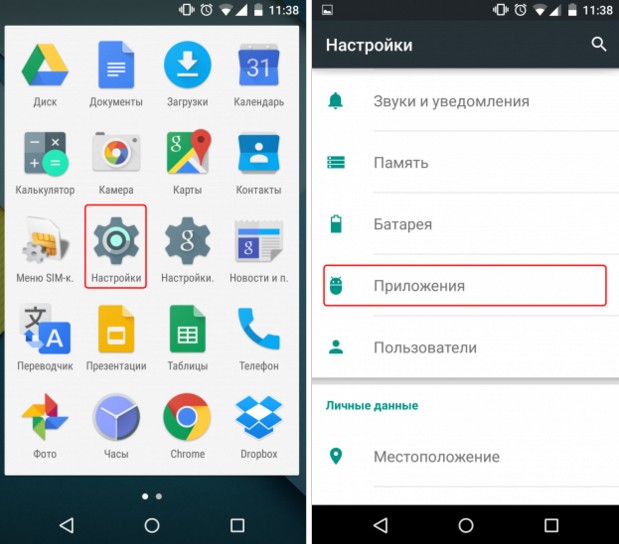
Deschideți lista tuturor aplicațiilor. Acum este necesar să găsiți o cerere numită Servicii Google. Cadru. Faceți clic pe acesta și selectați opțiunea "Data șterge".
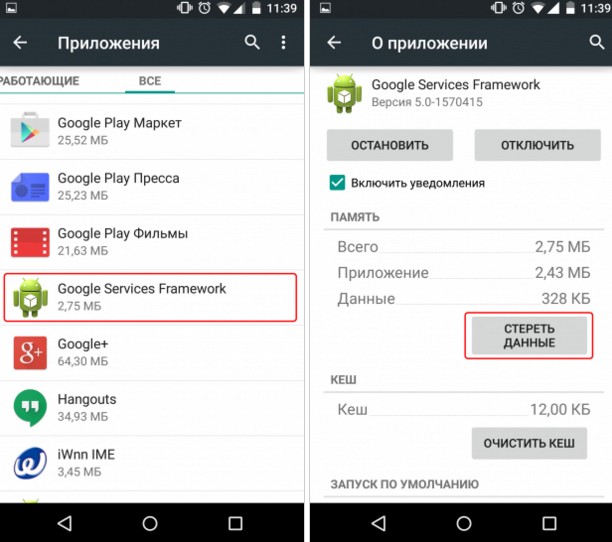
După aceea, opriți telefonul smartphone și imediat după ce ați pornit din nou, verificați din nou actualizările de software, pentru aceasta, urmați următoarea cale: "Setări" → "Pe dispozitiv" → "Actualizare sistem".
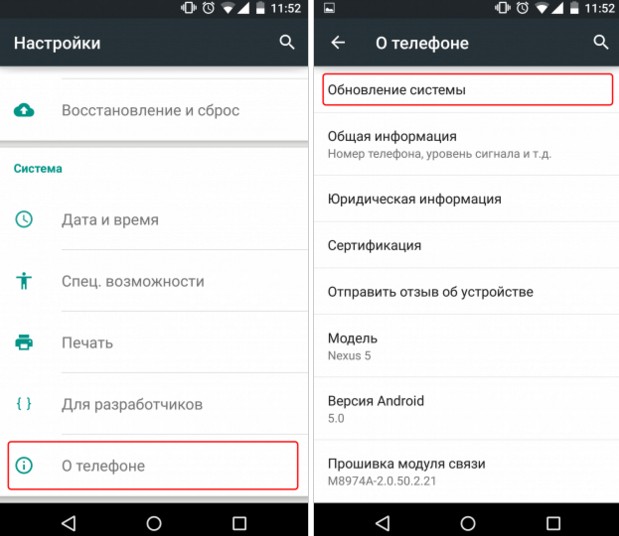
Notă: În unele cazuri, o întârziere de reînnoire este întârziată. De regulă, după 10-15 minute, este deja posibil să mergeți la actualizare.
Dacă dispozitivul dvs. nu acceptă Android 5 lollipop, iar fișierul specificat anterior este șters, nu se întâmplă nimic teribil. Adevărat, pentru o muncă corectă Google Play. poate fi necesar să fie înregistrați, adică trebuie doar să introduceți datele dvs. pentru intrarea în contul Google.și nu reinregistrați în sistem.
De asemenea, puteți să vă uitați la videoclip, cum este actualizarea firmware-ului lui Android 5 Lolipop.
Cum se actualizează Android folosind firmware-ul informal
Pe aceasta vom încheia acest articol. Sperăm că acest manual destul de volumetric te-a ajutat și acum știți cum să faceți upgrade Android. Dacă există probleme de actualizare, puneți întrebări în comentarii.
Din când în când, fiecare proprietar al dispozitivului de pe Android este necesar pentru a actualiza sistemul. Mai mult, această procedură nu este obligatorie, puteți uita pur și simplu să continuați și să utilizați versiunea care a fost instalată cu "instalația".
Cu toate acestea, o astfel de soluție vă va lipsi de multe avantaje. De exemplu, toate jocurile și aplicațiile noi sunt instalate numai pe versiunile "proaspete" ale Androidului. În plus, dezvoltatorii emite upgrade-uri cu un obiectiv foarte specific: Scapa de deficiențele și bug-urile din ultima versiune și faceți o nouă funcție utilă pentru utilizator.
În primul rând, considerăm cea mai ușoară modalitate de a actualiza un sistem care nu necesită abilități.
Important! Înainte de orice procedură de actualizare sau firmware, verificați dacă dispozitivul dvs. este complet încărcat. În caz contrar, în acest proces, smartphone-ul poate fi descărcat și după aceea nu a pornit, pentru că Procesul de actualizare a fost întrerupt. De asemenea, înainte de orice operațiune, efectuați o copie de rezervă de date pentru a returna versiunea stabilă anterioară în cazul erorilor software.
Firmware oficial
Actualizați OS Android "pe Air"
Este mai ușor să actualizați automat utilizarea Wi-Fi sau obișnuită internet mobil. Cel mai un moment important Aici, aceasta este că actualizarea lansată oficial a existat pentru dispozitivul dvs.
• Mergem la setările dispozitivului, căutând secțiunea "pe telefon".
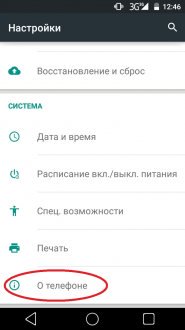
• În interiorul secțiunii, suntem interesați de "Sistemul de modernizare", faceți clic pe el.
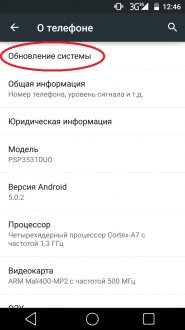
• Aici puteți să mutați cursorul superior în poziția activă, astfel încât dispozitivul să verifice automat disponibilitatea actualizărilor. Sau faceți clic pe butonul "Verificați acum".
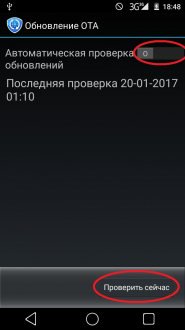
• După aceea, actualizarea automată a sistemului va începe. Sau va apărea mesajul că dispozitivul nu are nevoie de actualizare, deoarece Ultima versiune instalată de OS.

Uneori se întâmplă ca prietenii sau prietenii care au același smartphone pe care ați primit-o deja o actualizare "cu aer" și nu a venit niciodată la voi. Pentru a rezolva această problemă, facem următoarele:
• Mergem la setările dispozitivului și faceți clic pe fila Aplicație.
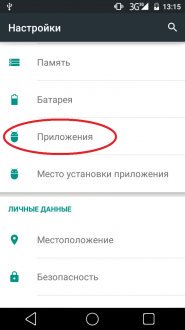
• În fereastra care se deschide, mergeți la fila "Toate". În lista care apare, trebuie să găsiți "Cadou de Servicii Google".
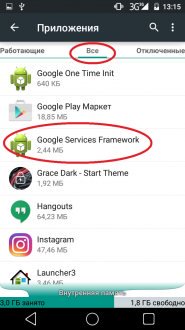
• Inducem înăuntru și faceți clic pe butonul "Ștergere date".
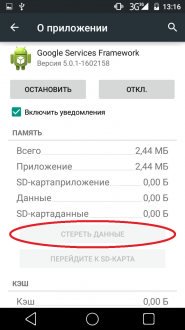
• După aceea, în secțiunea "În telefon", verificați disponibilitatea noilor actualizări.
Actualizare manuală
Dacă metodele de mai sus nu au ajutat, efectuați următoarele acțiuni:
• Mergem pe site-ul oficial al producătorului dispozitivului dvs. și căutăm o arhivă acolo cu o versiune actualizată de OS pentru dispozitivul dvs. Descărcați-l și aruncați pe cardul SD al dispozitivului sau în memoria internă.
• Mergem la modul de recuperare. Pentru a face acest lucru, opriți smartphone-ul, apoi porniți-l prin menținerea simultană a tastei de alimentare și a butonului de volum sus / jos (pornit diferite modele Combinațiile pot fi diferite).
• Aici suntem interesați de elementul "Aplicați actualizarea de la SDCARD", dacă resetăm arhiva pe cardul SD sau "Aplicați actualizarea de la stocarea internă" Dacă arhiva cu firmware-ul este în memorie interna. Selectați elementul dorit și faceți clic pe acesta utilizând tasta de pornire.
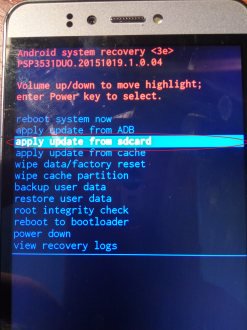
• În fereastra care se deschide, selectați arhiva cu firmware-ul actualizat și apăsați tasta de pornire. După aceasta, procesul de actualizare a sistemului va începe. După repornire, dispozitivul vă va încânta cu o nouă versiune de OS.
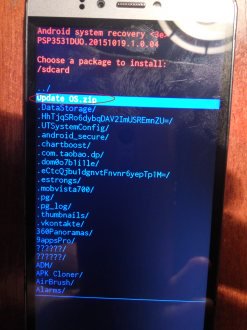
Actualizați cu PC.
Dacă din anumite motive actualizați sistem de operare Metodele de mai sus au eșuat, mergeți la o opțiune mai complexă. Vom avea nevoie de un PC, smartphone, cablu USB, drivere instalate Pentru un anumit model al dispozitivului nostru, precum și un program de firmware special. Pentru diferite mărci și modele de smartphone-uri, programul și șoferii vor fi diferite. Descriem procesul în termeni generali.
Instrucțiuni:
1. Descărcați clientul PC pentru modelul dvs. De exemplu, pentru Samsung este Odin sau Kies, și pentru Xiaomi - Xiaomiflash, etc.
2. Apoi descărcați. Driverul adb. Pentru ca PC-ul să recunoască dispozitivul nostru.
3. Descărcați. firmware oficial Pentru dispozitivul dvs. de pe site-ul producătorului.
4. În setările telefonului smartphone, mergeți la secțiunea "Pentru dezvoltatori" și porniți "Debugging USB".
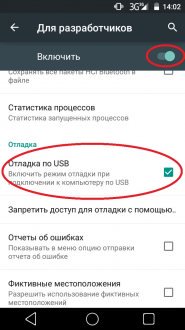 | 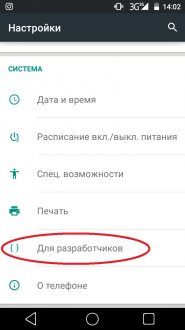 |
5. După aceasta, conectați telefonul la PC și instalați firmware-ul actualizat utilizând programul corespunzător.
Firmware neoficial
Se poate întâmpla ca producătorul să nu mai lanseze actualizări pentru modelele smartphone vechi. În acest caz, va trebui să utilizați firmware-ul OS Android neoficial, care există un set excelent. Cu toate acestea, merită să ne amintim că instalarea unui astfel de software poate provoca defecțiuni în dispozitiv sau poate să o transforme în "cărămidă".
Instrucțiuni:
• Descărcați firmware-ul neoficial sub forma unei arhive și aruncați-o în interiorul sau memorie externa Dispozitive.
• Mergem la modul de recuperare. Pentru a face acest lucru, dezactivați smartphone-ul, apoi executați-l ținând tasta de alimentare + butonul de volum sus / jos (pe diferite modele combinate pot diferi.
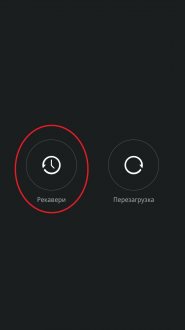
• Faceți clic pe butonul Instalare și găsiți arhiva cu firmware-ul. Am această actualizare miui.zip faceți clic pe ea.
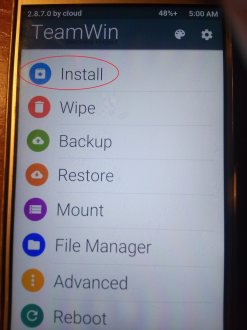 | 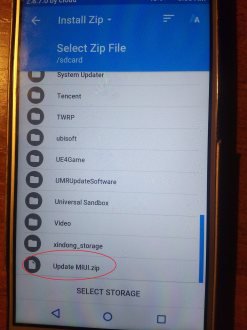 |
• Apoi faceți ghipele în zona specificată, iar procesul de instalare va începe, după care dispozitivul va reporni cu firmware nou Și ca urmare a unei versiuni actualizate a sistemului Android
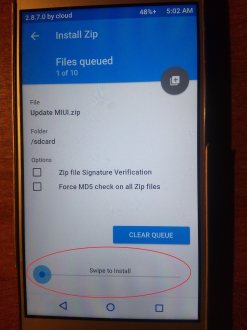
Citiți mai multe despre modul de blocare a dispozitivului pentru Android Citiți în acest ghid. Oficial I. firmware neoficial Pentru diferite modele veți găsi acolo.
Toate întrebările care apar în comentarii și vă vom ajuta!
Actualizați în timp util software. (Software), vă va ajuta să vă asigurați că stabilitatea roboților smartphone-urilor, precum și utilizarea nouă funcționalitate Programe. În plus, îmbunătățește securitatea și siguranța datelor de pe dispozitiv.
alte metode
Actualizare automata
Când este detectată disponibilitatea aplicațiilor noi, o notificare corespunzătoare va apărea la telefon. Deschideți panoul acces rapid Și confirmați descărcarea de noi componente. După finalizarea descărcării, selectați Install actualizări.
Actualizați utilizând un computer
- Instalați programul Kies (sau Kies3) pentru a sincroniza un PC cu un telefon.
- Conectați telefonul la computer utilizând un cablu USB și executați programul.
- Selectați elementul de meniu "Actualizare" și urmați instrucțiunile.
Actualizați în magazin
De asemenea, puteți contacta centrul de service. Samsung sau magazin de marcă și utilizați "Actualizări inteligente".
